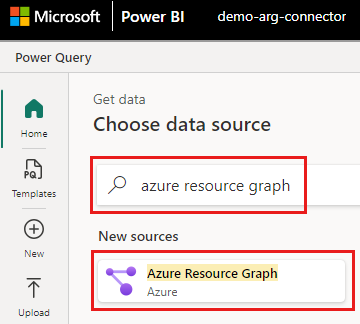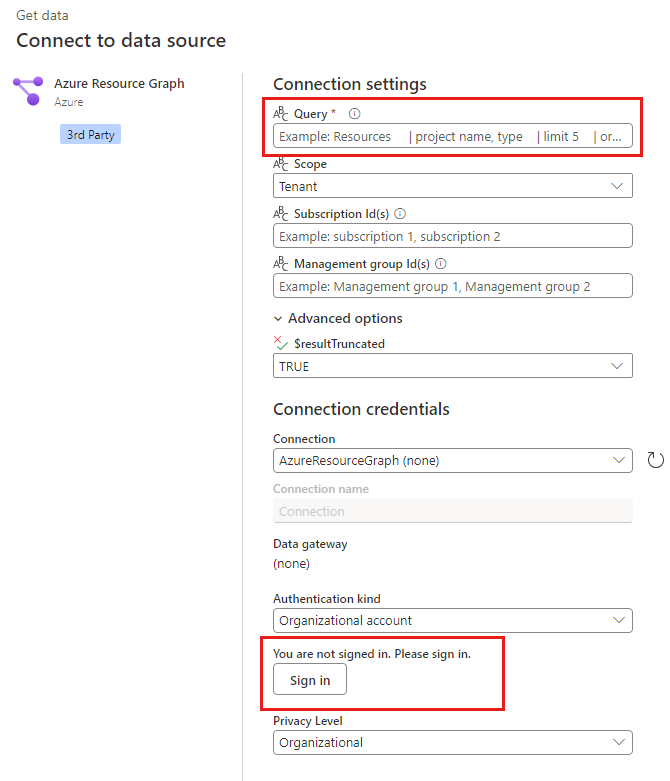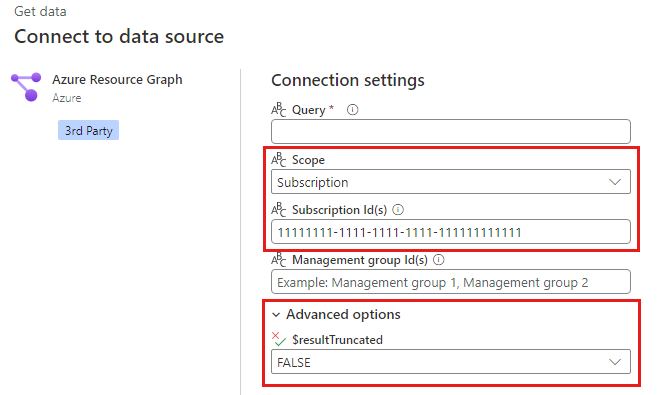クイックスタート: Azure Resource Graph Power BI コネクタを使用してクエリを実行する
このクイックスタートでは、Azure Resource Graph Power BI コネクタを使用してクエリを実行する方法について学習します。 既定では、Power BI コネクタはテナント レベルでクエリを実行しますが、スコープをサブスクリプションまたは管理グループに変更することができます。 Azure Resource Graph は既定で最大 1,000 個のレコードを返しますが、Power BI コネクタには、クエリ結果に 1,000 を超えるレコードがある場合にすべてのレコードを返すオプションの設定があります。
Note
Azure Resource Graph Power BI コネクタはパブリック プレビュー段階です。
ヒント
プライベート プレビューに参加している場合は、AzureResourceGraph.mez プレビュー ファイルを削除します。 ファイルが削除されていない場合は、認定コネクタではなく Power Query によってカスタム コネクタが使用される可能性があります。
前提条件
- アクティブなサブスクリプションを持つ Azure アカウントを持っていない場合は、始める前に無料アカウントを作成します。
- 組織のテナント内の Power BI Desktop または Power BI サービス ワークスペース。
- 少なくともリソースへの "閲覧者" ロールの割り当てを持つ Azure ロールベースのアクセス制御の権限。 ロールの割り当ての詳細については、「Azure portal を使用して Azure ロールを割り当てる」にアクセスしてください。
Azure Resource Graph を Power BI コネクタに接続する
Power BI Desktop または Power BI サービスを使用してクエリを実行できます。 クエリを入力する際には、コメントを使用しないでください。
クエリがない場合は、次のサンプルを使用すると、ストレージ アカウントに対してクエリを実行できます。
resources
| where type == 'microsoft.storage/storageaccounts'
Power BI Desktop がインストールされたら、Azure Resource Graph を Power BI コネクタに接続することで、クエリを実行できるようになります。
次の例は既定の設定でクエリを実行します。
コンピューターで Power BI Desktop アプリを開き、表示されているダイアログ ボックスをすべて閉じます。
[ホーム]>[オプションと設定]>[データ ソースの設定] の順に選択します。
[ホーム]>[データの取得]>[その他]>[Azure]>[Azure Resource Graph] に移動し [接続] を選択します。
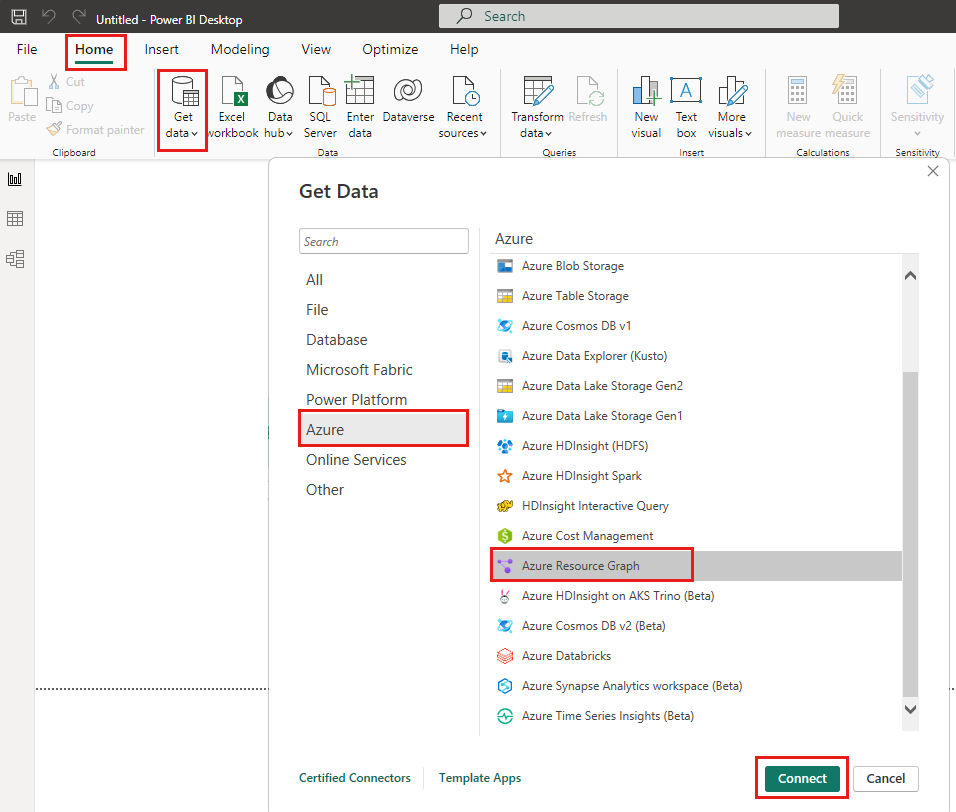
[Azure Resource Graph] ダイアログ ボックスで、[クエリ] ボックスにクエリを入力します。
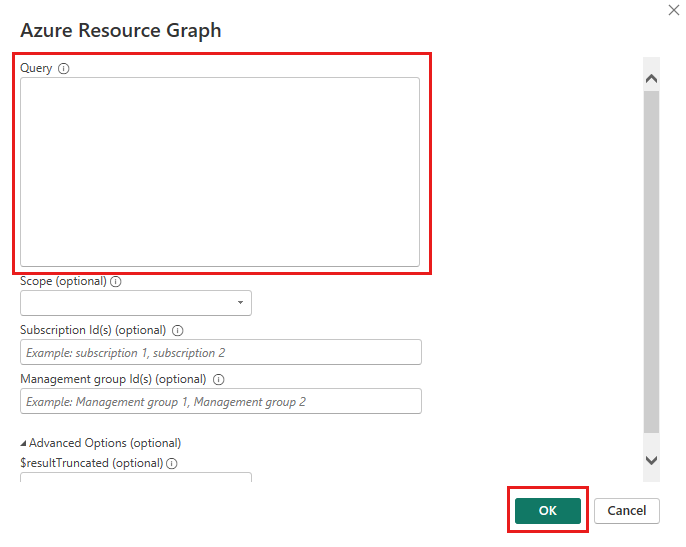
[OK] を選択します。 プロンプトが表示されたら、資格情報を入力し、[接続] を選択してクエリを実行します。
[読み込み] または [データを変換] を選択します。
- [読み込み] により、クエリ結果が Power BI Desktop にインポートされます。
- [データの変換] により、クエリ結果と共に Power Query エディターが開きます。
オプション設定を使用する
オプションの値を選択することで、クエリが実行される Azure サブスクリプションまたは管理グループを変更したり、1,000 を超えるレコードのクエリ結果を取得したりできます。
| オプション | 説明 |
|---|---|
| スコープ | サブスクリプションまたは管理グループを選択できます。 選択が行われていない場合は、テナントが既定のスコープになります。 |
| サブスクリプション ID | サブスクリプション スコープを選択する場合に必要です。 Azure サブスクリプション ID を指定します。 複数のサブスクリプションに対してクエリを実行するには、コンマ区切りのリストを使用します。 |
| 管理グループ ID | 管理グループ スコープを選択する場合に必要です。 Azure 管理グループ ID を指定します。 複数の管理グループに対してクエリを実行するには、コンマ区切りのリストを使用します。 |
| 詳細オプション | 1,000 を超えるレコードを取得するには、$resultTruncated を FALSE に変更します。 Azure Resource Graph の既定では、返されるレコードは最大 1,000 個までです。 |
たとえば、サブスクリプションに対して 1,000 を超えるレコードを返すクエリを実行するには、以下のようにします。
- スコープをサブスクリプションに設定します。
- サブスクリプション ID を入力します。
$resultTruncatedをFALSEに設定します。
リソースをクリーンアップする
完了したら、Power BI Desktop または Power Query ウィンドウをすべて閉じて、クエリを保存または破棄します。
次のステップ
クエリ言語、またはリソースを調べる方法の詳細については、次の記事を参照してください。
- Power BI コネクタのトラブルシューティング ガイド。
- Azure Resource Graph クエリ言語の理解。
- Resource Graph を使用して Azure リソースを探索する。
- テーブルまたはカテゴリ別に一覧表示されるサンプル クエリ。